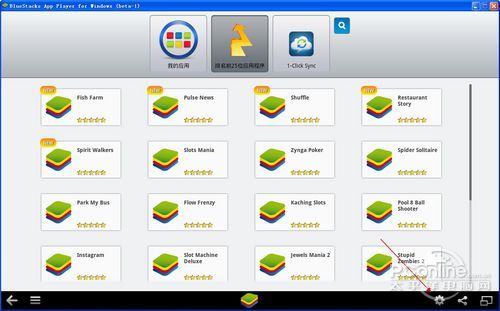|
二、BlueStacks安卓模拟器怎么使用? BlueStacks安卓模拟器的使用方法非常简单,不过使用前需要绑定Google账号和关联手机设备,否则无法安装Android应用,没有谷歌账号的可以点击此处申请一个。 在BlueStacks安卓模拟器右下角的设置菜单中,选择“管理账户”-“添加账户”,填写好你的Google账号。提示一下,使用键盘输入数字需要使用到字母区域上方的数字键输入,右侧的数字键盘无法使用。 关联Android设备同样需要输入Google账号和密码,在此就不重复叙述了!关联Android设备后可以将Android设备上的应用列表同步到模拟器中,相当于在电脑中玩Android手机的应用和游戏。(本文视频中有介绍) 以上两步完成后,即可安装Android应用。在首页前25位应用中随意找一个点击安装,可以进入到GooglePlay应用市场。 在BlueStacks安卓模拟器上安装Android应用跟手机上的步骤一模一样,同样会有权限的提醒。下面正式进入保卫萝卜的安装体验。请看大图! 目前,BlueStacks安卓模拟器支持的安卓应用还是挺丰富的。官方推荐的游戏有下面几种,不过经过实测能够在GooglePlay应用市场上下载到的应用都可以在模拟器上使用,不过对于大型游戏和应用是否能够流畅运行要看个人的电脑配置。 写在最后 从BluesStacks安卓模拟器的整理功能上来看,安装步骤不需要太多的参数配置,免去了很多小白不明白的地方。另外体验上,直接连接到GooglePlay应用市场大大的丰富了Android应用的数量,满足了不同的需求。这让很多没有电脑版本的游戏或Android应用都能够在电脑端体验试玩。不过,对于BluesStacks安卓模拟器有一点不足的就是不支持直接的APK文件拖拽到模拟器中直接打开,所有的Android应用都要从市场上安装才可以。 |
正在阅读:安卓模拟器怎么用?最简单安卓模拟器安装教程安卓模拟器怎么用?最简单安卓模拟器安装教程
2013-08-15 16:05
出处:PConline原创
责任编辑:hexuejin
键盘也能翻页,试试“← →”键
| 本文导航 | ||
|